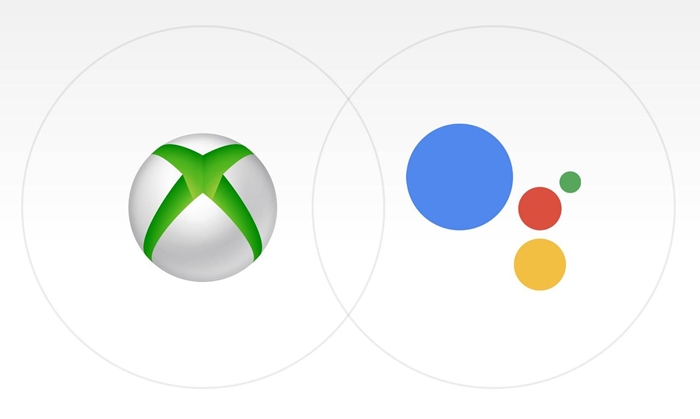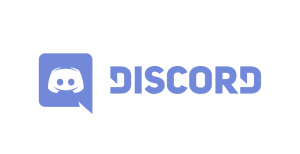¿Es posible controlar el Xbox One con el Asistente de Google? La respuesta a esta pregunta que casi nadie se hace es sí. Mucha gente aún desconoce esta función, y a continuación se explica cómo conseguirlo para sacarle provecho a esta opción que nos brinda la consola Xbox.
Aunque Google y Microsoft son competidores, están cooperando más de lo que solían hacerlo. Por ejemplo, ahora puede decirle a su Asistente de Google que inicie juegos, controle medios o capture juegos en su Xbox One. Pasemos manos a la obra.
Controlar el Xbox One con el Asistente de Google es posible
Debido a que esta función aún se encuentra técnicamente en su fase beta, deberá seguir tres pasos adicionales antes de poder conectar su Xbox One al Asistente de Google en la aplicación Google Home.
Para comenzar, diríjase al grupo “Xbox para Google Assistant Beta”, y haga clic en “Unirse al grupo”. Asegúrese de haber iniciado sesión en la misma cuenta que está conectada a sus dispositivos con el Asistente de Google.
A continuación, asegúrese de que su Xbox One esté encendida y de que haya iniciado sesión en la cuenta de Microsoft que desea conectar con el Asistente de Google. Opcionalmente, puede participar en la encuesta una vez que haya probado la opción y enviar sus comentarios y cómo fue su experiencia.
Finalmente, asegúrese de que su Xbox One esté configurada para conectarse con servicios digitales como Google Assistant. Para habilitar esto, vaya a Sistema> Configuración> Dispositivos y transmisión> Asistentes digitales y seleccione la opción “Habilitar asistentes digitales”.
Una vez que estas configuraciones estén en su lugar, abra la aplicación Google Home en su dispositivo Android o Apple. Si el botón “Conectar Microsoft Xbox” aparece en la parte superior, presiónelo.
Si este botón no aparece, presione el signo más (+) en la parte superior izquierda de la aplicación. Elija “Configurar dispositivo” y después “¿Ya ha configurado algo?”. Luego busque y seleccione “Xbox”.
Ahora puede continuar con las indicaciones para iniciar sesión en su cuenta de Microsoft en la aplicación Google Home.
Paso final
Tras realizar el proceso anterior, recibirá un correo electrónico de Microsoft confirmando que una nueva aplicación ha establecido el acceso. Asigne su Xbox One a la habitación que desee.
Si alguna vez necesita cambiar la configuración o desvincular esta conexión, seleccione Xbox One debajo de la habitación que asignó y luego presione el ícono de engrane. También puede encender y apagar su Xbox One de forma remota desde esta pantalla.
Controlando el Xbox One con el Asistente de Google
Ahora que conectó su Xbox One con el Asistente de Google, puede usar comandos de voz para controlar las siguientes funciones después de mencionar el ya conocido “Ok Google”. Dichas funciones disponibles son:
- Encender o apagar el Xbox
- Reiniciar Xbox
- Jugar en Xbox
- Abrir o iniciar aplicación en Xbox
- Cambiar canal de TV en Xbox
- Grabar video en Xbox
- Tomar una captura de pantalla en Xbox
- Pausar o detener Xbox
- Reanudar
- Rebobinar
- Avance rápido o siguiente
- Subir o bajar el volumen en Xbox
- Silenciar o reactivar Xbox
Como siempre, es útil especificar el dispositivo que desea que controle el Asistente de Google. Si cambió el nombre de su Xbox One, también puede usar ese nombre. Por último, de acuerdo con la página web del Asistente de Google para Xbox, conectar más de una consola debería ser posible.